在Mac上,当某个应用程序或任务占用了过多的内存空间,导致电脑运行缓慢或者卡顿时,我们可以通过一些方法强制结束任务,以释放内存空间。下面介绍三种主流的操作方法。

一、快捷键结束前台任务
在Mac上,我们可以使用快捷键“Command+Q”来强制结束前台任务。这个快捷键可以直接关闭当前正在运行的应用程序或任务,从而释放其占用的内存空间。
具体操作步骤如下:
打开想要强制结束的任务,并将窗口置于前台。
按下“Command+Q”组合键,即可强制结束当前任务。
这个方法可以快速关闭正在运行的前台任务,但需要注意的是,如果该任务正在进行关键操作或者保存数据,可能会造成数据丢失或者应用程序崩溃。因此,在使用这个方法之前,最好先确认该任务是否可以安全关闭。

二、活动监视器
除了快捷键方式,我们还可以使用系统自带的“活动监视器”来关闭后台任务。这个工具可以让我们查看当前正在运行的进程和内存使用情况,并且可以强制关闭一些无法通过快捷键关闭的任务。
具体操作步骤如下:
通过快捷键“Command+空格键”打开Spotlight搜索。
在搜索栏中输入“活动监视器”。
在打开的窗口中,可以看到当前正在运行的进程和内存使用情况。
选择想要结束的任务或进程,然后点击窗口左上方“X”按钮即可选择强制退出。
需要注意的是,“活动监视器”不仅可以查看当前正在运行的进程,还可以查看系统资源的使用情况,如CPU占用率、内存使用量等。通过这个工具,我们可以更好地了解电脑的运行状态,并且可以快速找到并结束占用过多资源的进程。

三、呼出强制退出窗口
如果遇到某个应用程序长时间未响应,导致电脑卡死在当前屏幕时,我们可以使用一种更为应急的方法——呼出强制退出窗口。这个方法可以直接选择未响应的应用程序并强制退出,以释放其占用的内存空间。
具体操作步骤如下:
按下快捷键“Command+Option+Esc”组合键。
在弹出的窗口中,选择卡死的程序或任务。
点击“强制退出”按钮即可。
需要注意的是,在使用这个方法时需要谨慎操作,以免造成数据丢失或者其他不良后果。如果可能的话,建议先保存当前工作成果或者通过其他方式备份数据。
总之,在Mac上强制结束任务以释放内存空间有多种方法,我们可以根据具体情况选择合适的方式进行操作。需要注意的是,在使用这些方法之前最好先确认该任务是否可以安全关闭,以避免造成不必要的损失和不良后果。
未经允许不得转载:头条资讯网_今日热点_娱乐才是你关心的时事 » 苹果电脑怎么强制结束任务?这样操作可以实现

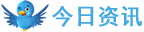 头条资讯网_今日热点_娱乐才是你关心的时事
头条资讯网_今日热点_娱乐才是你关心的时事









